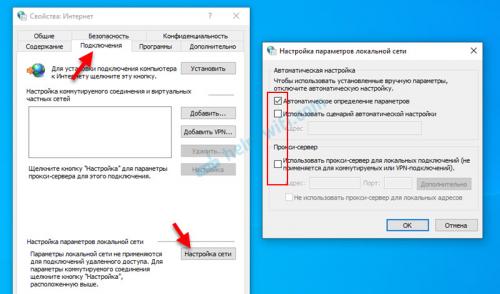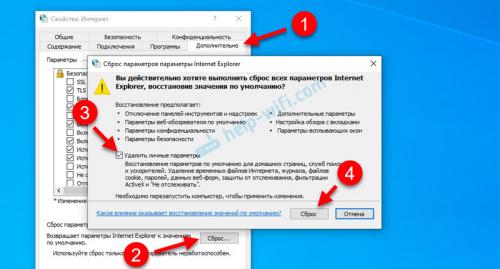Как правильно настроить интернет через прокси: шаг за шагом инструкция
- Как правильно настроить интернет через прокси: шаг за шагом инструкция
- Связанные вопросы и ответы
- Что такое прокси-сервер и как он работает
- Как выбрать подходящий прокси-сервер для настройки интернета
- Какие преимущества и недостатки использования прокси-серверов
- Как изменить настройки прокси в браузере
- Как настроить прокси на смартфоне или планшете
- Какие программы или расширения браузера помогут удобно настраивать интернет через прокси
- Как проверить работоспособность прокси-сервера после настройки
- Каким образом прокси помогает обходить геоблокировку контента
- Как обеспечить безопасность данных при использовании прокси-серверов
Как правильно настроить интернет через прокси: шаг за шагом инструкция
Вы можете подключить сервер-посредник к любому браузеру на вашем компьютере. Сделав это, прокси будет работать только при посещении сайтов через ту программу, в которой вы его настраивали. Принцип подключения прокси практически одинаковый на всех браузерах. Для примера разберем настройку сервера в Google Chrome, Opera, Firefox, Internet Explorer.
Важно! Перед тем, как использовать прокси очистите кэш и cookie-файлы на вашем браузере, чтобы по ним нельзя было добраться до ваших персональных данных.
Настройка прокси-сервер в Google Chrome

Для подключения прокси к этому браузеру следуйте пошаговой инструкции:
- Запустите
- Перейдите в меню браузера.
- Зайдите в «Настройки».
- Напишите слово «Прокси» в поле «Поиск настроек», чтобы быстрее найти нужный раздел.
- Нажмите на параметр «Открыть настройки прокси-сервера на компьютере».
- Браузер перенаправит вас в системные настройки, где нужно активировать использование прокси и ввести его данные.
Настройка прокси-сервера в Opera

Следуйте инструкции:
- Запустите
- Нажмите на «Меню».
- Зайдите в «Настройки».
- В поле «Поиск настроек» введите слово «Прокси».
- Нажмите на параметр «Открыть настройки прокси-сервера для компьютера».
- Вы попадаете в системные настройки, где вам нужно активировать прокси и ввести его данные.
Настройка прокси-сервера в Mozilla Firefox

Для подключения сервера в этом браузере выполните следующие действия:
- Запустите
- Нажмите «Открыть меню».
- Зайдите в «Настройки».
- В поле «Найти в настройках» впишите слово «Прокси».
- Нажмите кнопку «Настроить».
- Выберите вариант «Ручная настройка прокси».
- Введите данные вашего прокси-сервера.
- Поставьте галочку возле параметра «Использовать этот прокси-сервер для всех протоколов».
- Нажмите «ОК» для сохранения настроек
Настройка прокси-сервера в Internet Explorer

Чтобы подключить прокси к вашему браузеру, выполните следующие шаги:
- Запустите Internet Explorer.
- Нажмите на «Сервис» (шестеренку в правом верхнем углу браузера).
- Перейдите в «Свойства браузера».
- Зайдите на вкладку «Подключения».
- Нажмите «Настройка сети».
- Поставьте галочки возле «Использовать прокси-сервер для локальных подключений» и «Не использовать прокси-сервер для локальных адресов».
- Введите ip-адрес и порт.
- Перейдите в «Дополнительно».
- Поставьте галочку возле параметра «Один прокси-сервер для всех протоколов».
Связанные вопросы и ответы:
1. Как настроить подключение к интернету через прокси на Windows
Откройте Панель управления, затем найдите раздел "Сеть и Интернет". Далее выберите пункт "Настройка прокси-сервера" и введите данные вашего прокси-сервера. После этого сохраните изменения и перезагрузите компьютер, чтобы новая настройка вступила в силу.
2. Как настроить прокси-сервер на мобильном устройстве под управлением Android
Перейдите в раздел настроек Wi-Fi, затем выберите вашу сеть Wi-Fi и откройте дополнительные настройки. Далее укажите параметры прокси-сервера (адрес и порт) и сохраните изменения. Теперь ваше мобильное устройство будет подключаться к интернету через указанный прокси-сервер.
3. Как настроить использование прокси в браузере Google Chrome
Откройте браузер, затем перейдите в настройки и выберите раздел "Дополнительные". Далее найдите пункт "Прокси" и введите данные вашего прокси-сервера. После этого сохраните изменения и перезапустите браузер для применения новых настроек.
4. Как изменить настройки прокси-сервера в браузере Mozilla Firefox
Откройте браузер, затем перейдите в меню и выберите "Настройки". Далее найдите раздел "Общие" и прокрутите вниз до раздела "Сеть". Там вы сможете указать параметры прокси-сервера и сохранить изменения, применив их к браузеру.
5. Как настроить прокси на маршрутизаторе для всех устройств в домашней сети
Войдите в настройки маршрутизатора через веб-интерфейс, затем найдите раздел настроек сети или безопасности. Далее укажите параметры прокси-сервера (адрес и порт) и сохраните изменения. Теперь все устройства в вашей домашней сети будут использовать указанный прокси-сервер для подключения к интернету.
6. Как настроить прокси на iOS устройстве (iPhone, iPad)
Перейдите в раздел настроек Wi-Fi на вашем устройстве, затем выберите вашу сеть Wi-Fi и нажмите на кнопку "Настройки сети". Далее укажите параметры прокси-сервера (адрес и порт) и сохраните изменения. Теперь ваше iOS устройство будет использовать прокси при подключении к интернету.
7. Как проверить, что прокси-сервер настроен правильно и работает корректно
Откройте браузер и введите в адресной строке адрес какого-нибудь сайта. Если страница загрузилась без ошибок и задержек, значит прокси-сервер настроен правильно. Также можно воспользоваться онлайн-сервисами для проверки работы прокси, которые покажут текущий IP-адрес и информацию о прокси-сервере.
Что такое прокси-сервер и как он работает
Если необходимо отследить трафик, ускорить загрузки или создать дополнительный сектор шифрования, администраторы сети могут направлять передачу данных через дополнительный шлюз, который называется proxy-server. В этой статье мы расскажем что такое прокси-сервер и как его используют.
Что такое прокси-сервер
Прокси-сервер – это дополнительный шлюз, участвующий в интернет-соединении. Proxy используется как посредник между клиентом и сайтом, на который он хочет перейти. При подключения через proxy-server происходит замена IP-адреса, что позволяет ускорить интернет-соединение, обойти блокировку какого-либо ресурса и другое.
Зачем нужен прокси-сервер
Соединение, установленное через дополнительный шлюз в виде прокси-сервера, позволяет:
- отслеживать трафик;
- увеличивать итоговую скорость загрузки за счет предварительного кэширования данных;
- посещать сайты в режиме полного инкогнито за счет постоянной смены IP-адреса;
- посещать территориально или регионально заблокированные ресурсы за счет перенаправления трафика через IP с местоположением, отличным от реального;
- устанавливать запрет на посещение определенных сайтов по их IP-адресу.
Классификация прокси-серверов
В зависимости от задач, которые решает промежуточное звено в виде Proxy, их можно разделить на типы:
Прозрачные . Их используют как дополнительные точки сети. При таком подключении от конечного сервера не скрывается IP клиента, а администратор ресурса может следить за соединением через встраиваемый шлюз.
Анонимные . Их используют, чтобы скрыть данные об изначальном пользователе. При таком подключении от конечного сервера не скрывается факт соединения через прокси, но в отличие от «прозрачного» варианта также и не раскрывается информация об изначальном пользователе.
Искажающие . Их применяют для подмены данных об изначальном пользователе. При таком подключении шлюз предоставляет хостингу сведения о том, что в данный момент соединения трафик направляется через дополнительный шлюз, но при этом подменяет данные об изначальном пользователе. Такой вариант подключения позволяет получить доступ к веб-ресурсу, который территориально заблокирован для посещения, например, пользователям из конкретной страны.
Как выбрать подходящий прокси-сервер для настройки интернета
Уважаемый Пользователь! Вы можете использовать скрипт автоматической настройки прокси-сервера.
Сохраните файл себе на компьютер: либо в формате исполняемого файла или в архиве
Откройте его (двойным нажатием) и следуйте подсказкам нашего помощника.
Обращаем Ваше внимание, что скрипт имеет два варианта настройки:
- Для работы сотрудника. – только для регионов целевой схемы. Подробнее в разделе: "Отключение контентной фильтрации"
- Для ученика. – подходит для настройки всех рабочих мест с включенной контентной фильтрацией.
Какие преимущества и недостатки использования прокси-серверов
Использование прокси-сервера актуально для частных клиентов и организаций, занимающихся продвижением своих ресурсов в сети, скачивающим большие объемы информации. Стандартными вариантами для аренды Proxy являются:
- продвижение собственных интернет-страниц в социальных сетях и групп в мессенджерах лучше всего выполнять с помощью прокси, который физически находится в стране с открытым доступом к ресурсу;
- эффективный и продуктивный парсинг доступен при выборе Proxy, оптимизированного для данной работы. Часто пользователи, занимающиеся парсингом на профессиональном уровне, используют одновременно несколько прокси-серверов с разными IP-адресами;
- аренда прокси, поддерживающего SOCKS5 подойдет для клиентов, зарабатывающих на онлайн-играх. Наличие одновременного доступа с анонимного IP к движку и серверу игры поможет добиться поставленных целей;
- выбор прокси актуален для постоянного использования досок объявлений. На таких ресурсах, как Авито и Юла становится доступным создание целого ряда аккаунтов и публикация коммерческих объявлений;
- зарабатывать в интернет-казино также лучше, пользуясь платными прокси-сервисами с высокой скоростью доступа в сеть и пропускной способностью.
Указанные варианты не являются единственными, когда использование подобных ресурсов будет оптимальным. К Proxy подключаются частные пользователи и компании, в сети предлагаются бесплатные, платные и ограниченно платные прокси.
Как изменить настройки прокси в браузере
В Опере процедуру также начинаем с избавления от куки – она выполняется похожим образом:
- Откройте главное меню.
- Зайдите в «Настройки».
- Найдите вкладыш «Безопасность».
- Скомандуйте «Очистить историю посещений».
- В месте, где следует выбрать период, выделите «с самого начала».
- Пометьте «Файлы cookie и прочие данные сайтов».
- Завершаем процедуру посредством команды «Очистить историю посещений».
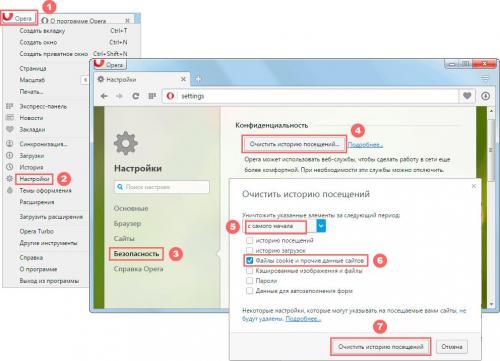
Начинаем настраивать непосредственно работу с промежуточным сервером:
- В настройках загляните во вкладыш «Браузер».
- Отыщите «Сеть» и дайте команду «Изменить настройки прокси-сервера».
- Когда возникнет диалоговое меню «Свойства: Интернет» - выберите «Настройка сети», которая находится в разделе с настройками параметров локальной сети во вкладыше «Подключения».
- Оставьте метку «Использовать прокси-сервер для локальных подключений», жмите «Дополнительно»
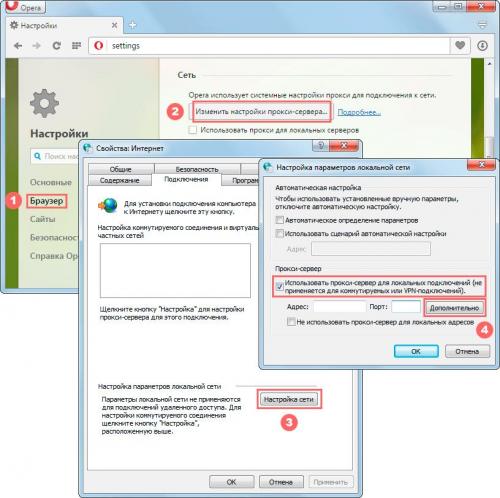
Теперь алгоритм зависит от типа промежуточного сервера:
- Для HTTP нужно вписать адрес и порт, по которому происходит подключение, в поле HTTP.

- Для HTTPS нужно вписать адрес и порт, по которому происходит подключение, в поле Secure.

- Для протокола SOCKS нужно вписать адрес и порт, по которому происходит подключение, в поле SOCKS.
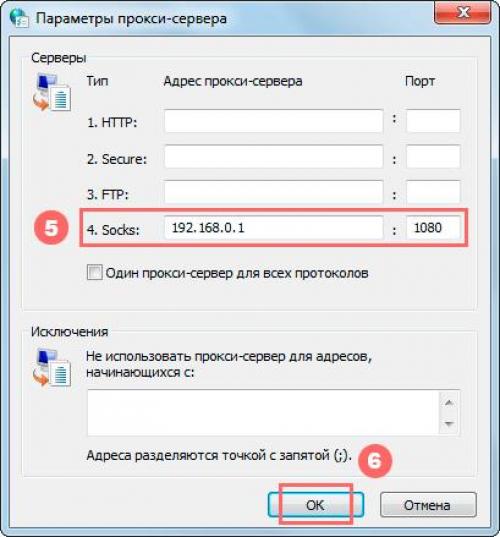
Завершите процедуру настройки, закрывая окна нажатием кнопки ОК. После этого вам будет нужно удостовериться, что вместо вашего IP везде фигурирует выбранный вами прокси-сервер.
Чтобы отменить использование промежуточного сервера, достаточно открыть параметры подключения по локальной сети и изъять галочку «Использовать прокси-сервер для локальных подключений».
Как настроить прокси на смартфоне или планшете
Главная причина, по которой многие пользователи Android устройств настраивают прокси, - это сохранение анонимности в интернете. Любой proxy-сервер подменяет ip-адрес пользователя, благодаря чему вычислить местоположение пользователя становится крайне сложным.
Итак, основные случаи использования proxy для Android:
- массовая e-mail рассылка;
- использование нескольких профилей на одном онлайн-ресурсе;
- обход региональных блокировок аккаунта по ip-адресу в онлайн-чатах, на форумах и различных интернет-площадках;
- просмотр и скачивание контента в случае ограничения;
- отсутствие другой возможности доступа к интернету.
Поскольку большинство сайтов не разрешает использование нескольких профилей с одного IP-адреса, то настройка на Android прокси становится необходимым решением в такой ситуации. Прежде всего, это возможность не попасть под санкции и в бан.
Также настройка прокси на Андроид позволяет значительно сократить трафик, что положительно скажется на скорости работы устройства.
Быстрый способ настроить прокси для Android
Чтобы настроить самостоятельно прокси сервер на Андроид в планшете или смартфоне, применяются два способа. Оба варианта действенны, а какой лучше подойдет именно вам – вы знаете, дочитав статью до конца.
По сути, proxy-сервер – это главное звено в цепочке, связывающей ваше устройство с интернетом. Соответственно, чтобы настроить сервер, нужно изменить настройки сетевого подключения на планшете или смартфоне.
Какие программы или расширения браузера помогут удобно настраивать интернет через прокси
Удобное расширение, которым можно управлять через окно с настройками, указывая адреса и порты прокси. Особенности использования программы: возможность внесения списка адресов для подбора доступных прокси-серверов в автоматическом режиме, наличие разнообразных профилей и способность к установке целой серии соответствующих правил.
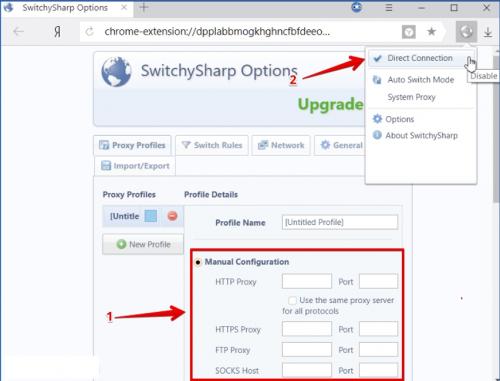
Настройка прокси в Proxy SwitchySharp
Зайдите в интернет-каталог плагинов для Google Chrome. Там вы сможете найти Proxy SwitchySharp и в один клик его загрузить. После установки расширение автоматически перенаправит вас на страницу настроек. Далее следуйте инструкции ниже:
- Назовите профиль.
- Выберите ручную настройку (Manual Configuration) и введите данные прокси-сервера в строку с тем протоколом, для которого собираетесь его использовать.
Если собираетесь подключить единственный прокси-сервер для всех веб-сайтов, тогда впишите его данные в первую строку (HTTP Proxy), после чего поставьте галочку у параметра «Use the same proxy server for all protocols».
- Если нужно, то в поле «No proxy for» вы можете вписать список адресов, на которые подключение будет выполняться без прокси-сервера. Для корректности ввода используйте разделитель в виде символа «;».
- Нажмите кнопку «Save».

- Если вы собираетесь использовать один прокси-сервер для всех сайтов, то на этом настройку можно завершить.
При желании настроить работу отдельных прокси для конкретных веб-ресурсов перейдите на вкладку «Switch Rules» и нажмите на кнопку «New Rule».
- Поставьте галочку возле параметра «Enable Switch Rules», назовите новое правило и введите URL сайта, для которого вы хотите настроить работу прокси-сервера. Чтобы новые параметры действовали для всех страниц сайта, вводить его URL нужно в формате «*://сайт.com/*». По тому же принципу можно будет настроить правила работы прокси-сервера и для других сайтов.
- В колонке «Proxy Profile» выберите из выпадающего списка название профиля с тем прокси-сервером, который собираетесь привязать к указанному в предыдущем пункте сайту.
- Нажмите кнопку «Save», чтобы завершить настройку правил для работы прокси-сервера.

- Нажмите на иконку Proxy SwitchySharp, которая отобразится в правом верхнем углу на панели плагинов.
- Выберите название подходящего прокси-сервера, который будет действовать для всех подключений, или кликните на режим «Auto Switch Mode», если вы настроили определенные правила работы прокси для отдельных сайтов.
Как проверить работоспособность прокси-сервера после настройки
Эта ошибка появляется из-за неправильных настроек прокси-сервера в Windows. Какая-то программы, может вредоносное ПО, или даже вы сами прописали настройки прокси. И если эти настройки прописаны неправильно, или сервер не работает, то Windows просто не может выполнить соединение через этот сервер и поэтому появляется ошибка. Нам нужно проверить настройки прокси и отключить их.
Способ 1
Этот способ подходит только для Windows 10.
- Открываем поиск (или меню Пуск) и пишем "прокси". Открываем приложение "Параметры прокси-сервера".

- Отключаем пункты "Использовать сценарий настройки" и "Использовать прокси-сервер".
 После этого проверяем, исчезла ли ошибка. Если нет – попробуйте еще перезагрузить компьютер и проверить снова.
После этого проверяем, исчезла ли ошибка. Если нет – попробуйте еще перезагрузить компьютер и проверить снова.
Более подробная инструкция: как отключить проси сервер в Windows 10 .
Способ 2
Этот способ подходит как для Windows 10, так и для Windows 7 и Windows 8. Мы делаем по сути то же самое, что в первом способе, но просто настройки выглядят иначе.
- Либо открываем поиск (меню Пуск) пишем "свойства браузера" и открываем "Свойства браузера", либо запускаем Панель управления и переходим в "Сеть и Интернет" – "Свойства браузера" (или "обозревателя") .
- Переходим на вкладку "Подключения", нажимаем на кнопку "Настройка сети" и отключаем использование прокси-сервера, как показано на скриншоте ниже.

- Перезагружаем Windows и проверяем работает ли подключение к интернету.
- Если не помогло, то в окне "Свойства браузера" откройте вкладку "Дополнительно" и нажмите на кнопку "Сброс". Там нужно поставить галочку возле "Удалить личные параметры" и нажать "Сброс".

- Не забудьте перезагрузить компьютер и проверить удалось ли исправить ошибку.
Каким образом прокси помогает обходить геоблокировку контента
Один из способов обойти геоблокировку — использовать виртуальную частную сеть (VPN). VPN шифрует ваш интернет-трафик и направляет его через удаленный сервер. Это означает, что ваш IP-адрес будет отображаться там, где находится удаленный сервер. Поэтому, если вы подключитесь к серверу в месте, где контент или веб-сайт не заблокированы геоблоками, вы сможете получить к ним доступ.
Например, если вы находитесь в Европе и хотите получить доступ к веб-сайту, доступному только в Соединенных Штатах, вы можете подключиться к VPN-серверу, расположенному в Соединенных Штатах. Это создаст впечатление, что вы заходите на веб-сайт из Соединенных Штатов, и вы сможете получить доступ к содержимому.
VPN также полезны для защиты вашей конфиденциальности и безопасности в Интернете. Шифруя ваш интернет-трафик, виртуальные частные сети предотвращают перехват ваших данных хакерами и другими третьими лицами. Это особенно важно при использовании общедоступных сетей Wi-Fi, которые зачастую не защищены и могут быть легко взломаны.
Однако важно отметить, что не все VPN одинаковы. Некоторые VPN могут регистрировать вашу интернет-активность и продавать ваши данные третьим лицам, в то время как другие могут не обеспечивать надлежащее шифрование или иметь низкую скорость соединения. Поэтому важно провести исследование и выбрать надежного провайдера VPN.
В заключение, геоблокировка может стать неприятным препятствием для пользователей, которые хотят получить доступ к онлайн-контенту, недоступному в их регионе. Однако с помощью VPN пользователи могут обходить геоблоки и защищать свою конфиденциальность и безопасность в Интернете.
Как обеспечить безопасность данных при использовании прокси-серверов
Прокси-серверы — это серверы или устройства, которые работают как посредники: вы можете подключиться к прокси-серверу, чтобы перенаправить ваше соединение через него. Затем вы получите его IP-адрес, скрывая таким образом свой реальный. Конечный сервер, к которому вы обращаетесь, будет видеть только данные прокси-сервера, но не ваши. Таким образом, вы остаетесь (относительно) анонимными. Кроме того, вы получаете возможность доступа к контенту с географическим ограничением, поскольку прокси-серверы позволяют вам притворяться, что вы находитесь в какой-то другой стране.
Существует три разных типа прокси-серверов. Самыми дешевыми являются прокси-серверы в центре обработки данных — это серверы, которые могут обрабатывать большое количество подключений. Эта услуга позволит вам изменить свой IP-адрес, но конечный сервер все равно сможет определить, что вы просто пользователь, подключенный к прокси-серверу.
Локальные прокси обеспечивают лучшее покрытие. Это реальные устройства с IP-адресами, выданными интернет-провайдерами. Как только вы подключаетесь к такому прокси-серверу, вы появляетесь на целевом сервере как резидент другой страны. Он не сможет определить, что это вы прячетесь за прокси-сервером.
И последний вид — мобильные прокси-серверы — это просто мобильные устройства, которые подключены к мобильной передаче данных. Такая услуга полезна для некоторых маркетинговых и тестовых нужд.
Прокси-серверы — это серверы или устройства, которые работают как посредники: вы можете подключиться к прокси-серверу, чтобы перенаправить ваше соединение через него. Затем вы получите его IP-адрес, скрывая таким образом свой реальный. Конечный сервер, к которому вы обращаетесь, будет видеть только данные прокси-сервера, но не ваши. Таким образом, вы остаетесь (относительно) анонимными. Кроме того, вы получаете возможность доступа к контенту с географическим ограничением, поскольку прокси-серверы позволяют вам притворяться, что вы находитесь в какой-то другой стране.
Типы прокси-серверов
Существует три разных типа прокси-серверов.
- Прокси-серверы в центре обработки данных — это серверы, которые могут обрабатывать большое количество подключений. Эта услуга позволит вам изменить свой IP-адрес, но конечный сервер все равно сможет определить, что вы просто пользователь, подключенный к прокси-серверу.
- Локальные прокси обеспечивают лучшее покрытие. Это реальные устройства с IP-адресами, выданными интернет-провайдерами. Как только вы подключаетесь к такому прокси-серверу, вы появляетесь на целевом сервере как резидент другой страны. Он не сможет определить, что это вы прячетесь за прокси-сервером.
- Мобильные прокси-серверы — это просто мобильные устройства, которые подключены к мобильной передаче данных. Such a service is useful for some marketing and testing needs.
Важно помнить, что для обеспечения безопасности данных при использовании прокси-серверов необходимо:
- Выбрать надежный и проверенный провайдера прокси-серверов;
- Установить дополнительные меры безопасности, такие как VPN (Virtual Private Network) или SSL-шифрование;
- Обеспечить конфиденциальность своих данных, не раскрывая их третьим лицам;
- Использовать прокси-сервера только для законных целей и не нарушать права других лиц.
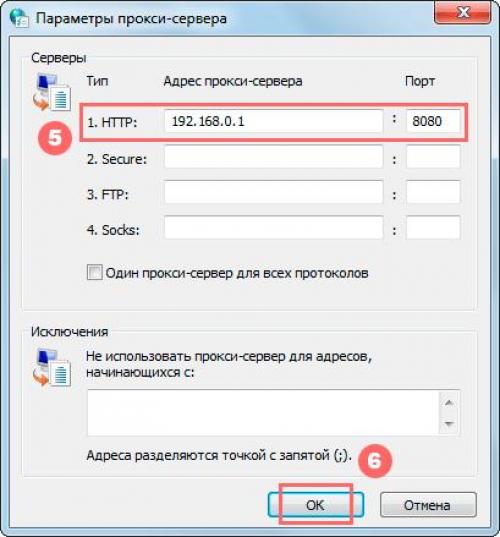
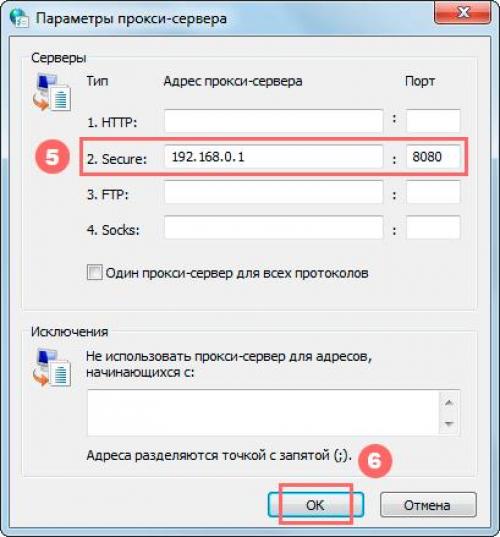
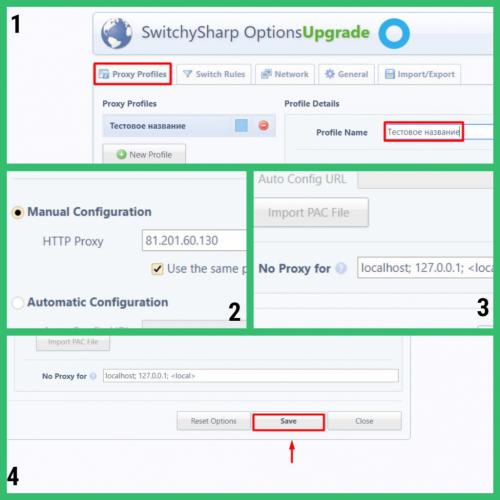
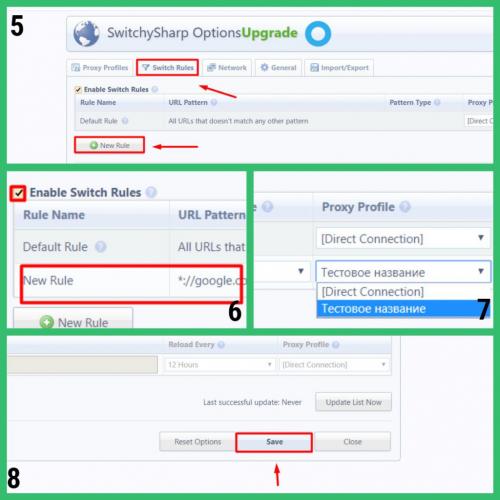
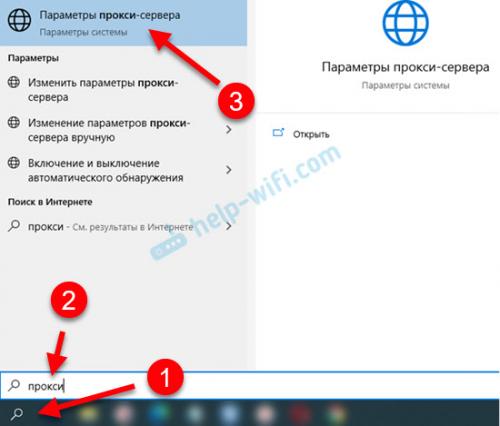
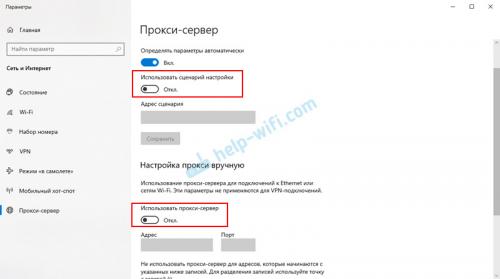 После этого проверяем, исчезла ли ошибка. Если нет – попробуйте еще перезагрузить компьютер и проверить снова.
После этого проверяем, исчезла ли ошибка. Если нет – попробуйте еще перезагрузить компьютер и проверить снова.